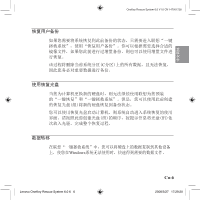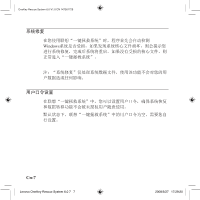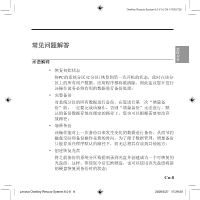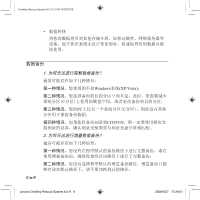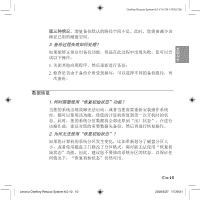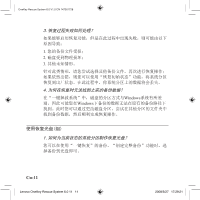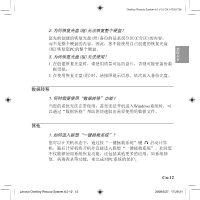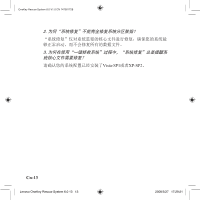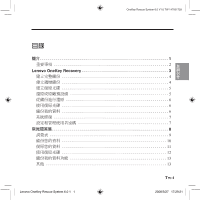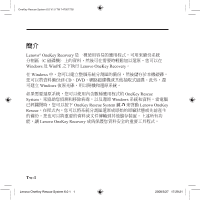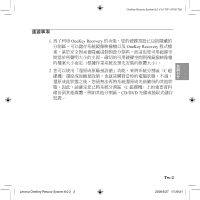Lenovo Y650 OneKey Rescue System V6.0 User Guide - Page 30
使用恢复光盘(组)
 |
View all Lenovo Y650 manuals
Add to My Manuals
Save this manual to your list of manuals |
Page 30 highlights
OneKey Rescue System 6.0 V1.0 CN 147001728 3 1 2 3 4 Windows Windows 1 Cn-11 Lenovo OneKey Rescue System 6.0 11 11 2008/5/27 17:29:21
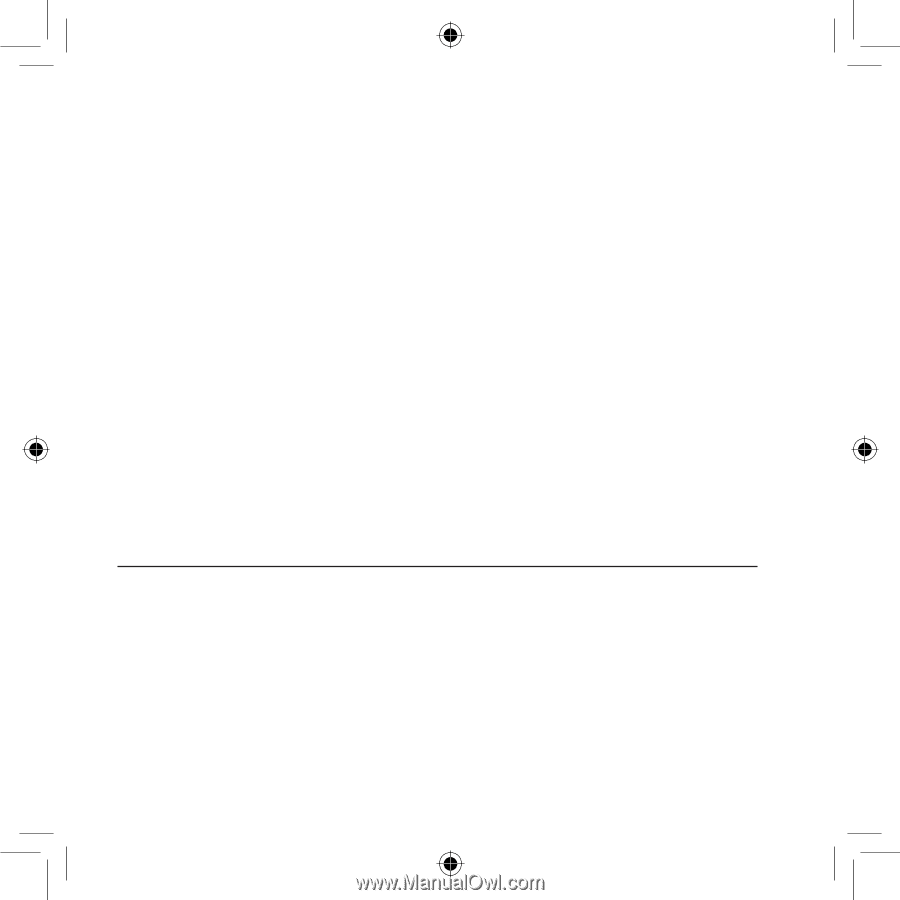
Cn-²²
OneKey Rescue System 6.0 V1.0 CN 147001728
3.
恢复过程失败如何处理?
如果能够启用恢复功能,但是在此过程中出现失败,则可能由以下
原因导致:
您的备份文件受损;
磁盘受到物理损坏;
其他未知情形。
针对此类情形,请您尝试选择其他备份文件,再次进行恢复操作;
如果依然出错,则您可以使用“恢复初始状态”功能,将系统分区
恢复到出厂状态。在此过程中,你系统分区上的数据将会丢失。
4.
为何在恢复时无法找到之前的备份数据?
在“一键拯救系统”中,磁盘的分区方式与
Windows
系统有所差
别,因此可能您在
Windows
下备份的数据无法在原有的备份路径下
找到。此时您可以通过更改磁盘分区,尝试在其他分区的文件夹中
找到备份数据,然后顺利完成恢复操作。
使用恢复光盘(组)
1.
如何为当前状态的系统分区制作恢复光盘?
您可以在使用“一键恢复”的备份、“创建完整备份”功能时,选
择备份到光盘即可。
1.
2.
3.
Lenovo OneKey Rescue System 6.0 11
11
2008/5/27
17:29:21